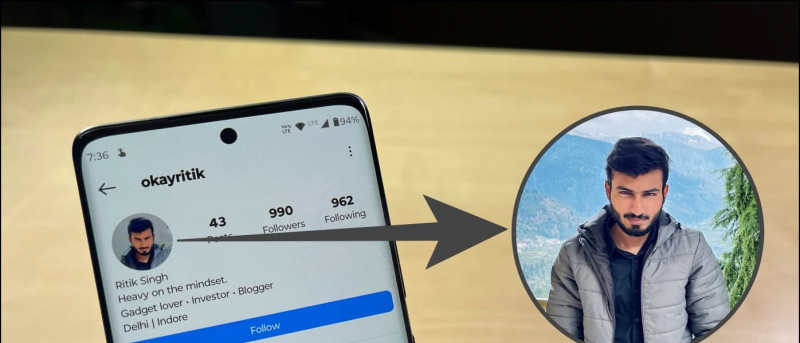Kto teraz nie je známy o aplikácii Zoom Meeting. Prostredníctvom tejto aplikácie sa začína od výchovy detí až po stretnutie starších. Kvôli tomu si každý musí stiahnuť aplikáciu zväčšenia na svoj počítač, notebook alebo mobil. Kvôli Shwete sa zoomové stretnutie 111 ľudí v Indii stalo pomerne populárnym. Pokiaľ sa to nestane aj vám, pre ktoré vám funkcia zoom priniesla možnosť vypnúť zvuk a obraz. Pred ukončením (audio aj video) môžete schôdzu zastaviť. Poďme teda vedieť, ako môžeme obidva tieto spôsoby prepnúť na prenosný počítač / počítač a mobilný telefón.
Prečítajte si tiež Zaznamenajte pre každú osobu iný zvuk na Zoom Video Call
Týmto spôsobom zatvorte zvuk a obraz zoomu
Notebook a pc
- Najskôr sa musíte prihlásiť v aplikácii priblíženia.

2. Po prihlásení na pravej strane novej stránky budete musieť kliknúť na možnosť Nastavenia.

3. Po prechode do nastavení získate na ľavej strane možnosť zelenej farby. Na ktoré musíte kliknúť.
môj telefón s Androidom neaktualizuje aplikácie

4. Potom musíte kliknúť na malé políčko vedľa mikrofónu, keď sa pripájate k schôdzi. Ktoré na ňu vytvoria pravé kliknutie modrej farby.

5. Potom musíte kliknúť na možnosť videa vytvoreného na ľavej strane. Vďaka čomu sa dostanete k možnosti videa.
profilový obrázok google sa nezobrazuje na youtube
6. Potom musíte kliknúť na možnosť vypnúť moje video, keď sa pripájate k schôdzke.
Teraz sa môžete bez problémov zúčastniť schôdzky bez mikrofónu a videa v priblíženej schôdzke na počítači a notebooku.
V mobile
- Jeden sa musí prihlásiť do aplikácie pre zväčšenie v mobile.



2. Potom v pravej dolnej časti musíte kliknúť na možnosť Nastavenia.
3. Potom prejdete na profil nastavení. V ktorej musíte kliknúť na možnosť stretnutia.
4. Potom musíte kliknúť na možnosť na prednej strane druhého čísla, vždy vypnúť mikrofón na novej stránke. Potom bude váš mikrofón stlmený zelenou farbou.
5. S týmto, ak chcete zastaviť video taky, potom musíte kliknúť na vždy vypnúť moje video pod rovnakým.
prečo sa môj profilový obrázok nezobrazuje pri priblížení
Teraz, kedykoľvek budete mať schôdzku o priblížení, bude zatvorené vaše video aj zvuk.
Ak sa vám náš článok páčil, určite ho zdieľajte a sledujte nás aj na sociálnych sieťach.
Pole pre komentáre na FacebookuMôžete nás tiež sledovať a získať okamžité technické správy na adrese Google News alebo tipy a triky, recenzie na smartphony a gadgety, pridajte sa GadgetsToUse Telegram Group alebo sa prihláste na odber najnovších videonahrávok GadgetsToUse Youtube Channel.